ps非主流青黃色韓系效果
時(shí)間:2024-02-24 21:00作者:下載吧人氣:33
素材圖片人物跟環(huán)境非常融合,只是局部有點(diǎn)偏暗。可以單獨(dú)把人物部分調(diào)亮,膚色再調(diào)紅潤一點(diǎn),這樣人物部分就會(huì)顯得比較甜美。背景及高光部分的顏色可以隨意搭配。
原圖

最終效果

1、打開素材圖片,創(chuàng)建可選顏色調(diào)整圖層,對(duì)黃、綠、青、黑進(jìn)行調(diào)整,參數(shù)設(shè)置如圖1- 4,效果如圖5。這一步把圖片的主色轉(zhuǎn)為黃藍(lán)色。
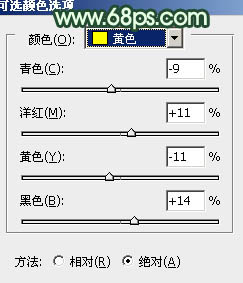
<圖1>
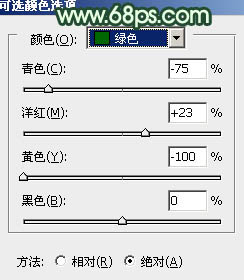
<圖2>
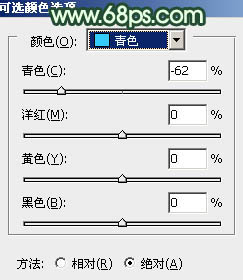
<圖3>
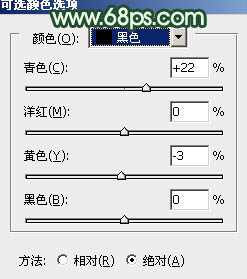
<圖4>

<圖5>
2、創(chuàng)建色彩平衡調(diào)整圖層,對(duì)陰影、中間調(diào)、高光進(jìn)行調(diào)整,參數(shù)設(shè)置如圖6- 8,效果如圖9。這一步主要是增加圖片暗部的青藍(lán)色。
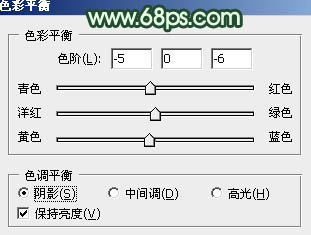
<圖6>
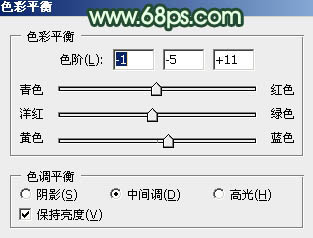
<圖7>
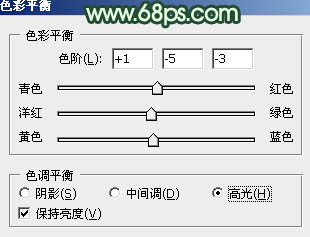
<圖8>

<圖9>
3、把背景圖層復(fù)制一層,按Ctrl+ Shift + ] 置頂,按住Alt鍵添加圖層蒙版,用白色畫筆把人物部分擦出來,效果如下圖。

<圖10>
4、調(diào)出當(dāng)前圖層蒙版選區(qū),創(chuàng)建曲線調(diào)整圖層,對(duì)RGB,藍(lán)進(jìn)行調(diào)整,參數(shù)設(shè)置如圖11,效果如圖12。這一步把人物整體調(diào)亮。

<圖11>

<圖12>
5、調(diào)出當(dāng)前圖層蒙版選區(qū),創(chuàng)建可選顏色調(diào)整圖層,對(duì)黃、白、黑進(jìn)行調(diào)整,參數(shù)設(shè)置如圖13- 15,效果如圖16。這一步人物高光部分的顏色,增強(qiáng)人物質(zhì)感。
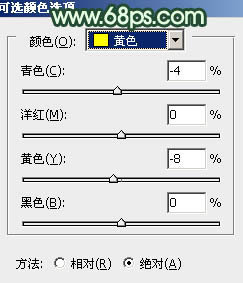
<圖13>
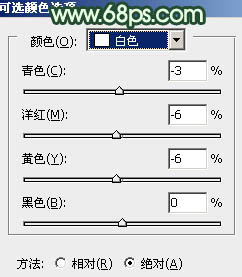
<圖14>
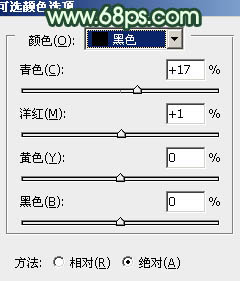
<圖15>

<圖16>
6、按Ctrl+ J 把當(dāng)前可選顏色調(diào)整圖層復(fù)制一層,不透明度改為:50%,效果如下圖。

<圖17>
7、調(diào)出人物部分的選區(qū),創(chuàng)建亮度/對(duì)比度調(diào)整圖層,適當(dāng)增加圖片的對(duì)比度,參數(shù)設(shè)置如圖18,效果如圖19。
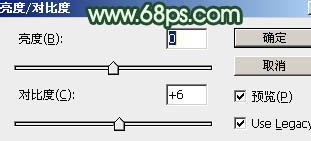
<圖18>

<圖19>
8、按Ctrl+ Alt + 2 調(diào)出高光選區(qū),新建一個(gè)圖層填充黃灰色:#CFCAB6,混合模式改為“顏色減淡”,不透明度改為:30%,按住Alt鍵添加圖層蒙版,用白色畫筆把人物部分擦出來,效果如下圖。這一步增加人物部分的亮度。

<圖20>
9、調(diào)出人物選區(qū),創(chuàng)建可選顏色調(diào)整圖層,對(duì)紅色進(jìn)行調(diào)整,把膚色部分稍微調(diào)紅潤一點(diǎn),參數(shù)及效果如下圖。
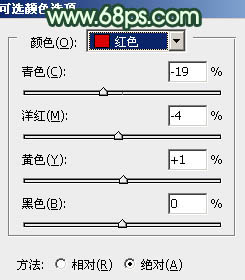
<圖21>

<圖22>
10、新建一個(gè)圖層,填充橙黃色:#F7DD76,混合模式改為“濾色”,按住Alt鍵添加圖層蒙版,用白色畫筆把左上角部分擦出來,效果如下圖。這一步給圖片增加高光,如果亮度不夠,可以再復(fù)制一層適當(dāng)降低圖層不透明度。

<圖23>
11、創(chuàng)建可選顏色調(diào)整圖層,對(duì)黃、白、黑進(jìn)行調(diào)整,參數(shù)設(shè)置如圖24- 26,效果如圖27。這一步給圖片的高光部分增加淡綠色。
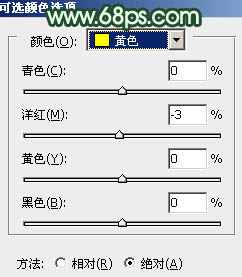
<圖24>
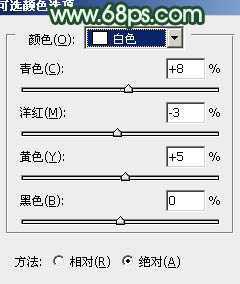
<圖25>
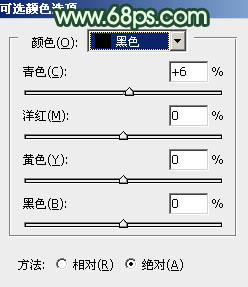
<圖26>

<圖27>
12、新建一個(gè)圖層,按Ctrl+ Alt + Shift + E 蓋印圖層。微調(diào)一下人物膚色,再簡單給人物磨一下皮,大致效果如下圖。

<圖28>
13、調(diào)出人物選區(qū),創(chuàng)建亮度/對(duì)比度調(diào)整圖層,適當(dāng)人物部分的對(duì)比度,參數(shù)及效果如下圖。

<圖29>
最后微調(diào)一下嘴唇部分的顏色,修飾一下細(xì)節(jié),完成最終效果。

相關(guān)推薦
相關(guān)下載
熱門閱覽
- 1ps斗轉(zhuǎn)星移合成劉亦菲到性感女戰(zhàn)士身上(10P)
- 2模糊變清晰,在PS中如何把模糊試卷變清晰
- 3ps楊冪h合成李小璐圖教程
- 4ps CS4——無法完成請(qǐng)求,因?yàn)槲募袷侥K不能解析該文件。
- 5色階工具,一招搞定照片背后的“黑場(chǎng)”“白場(chǎng)”和“曝光”
- 6ps液化濾鏡
- 7軟件問題,PS顯示字體有亂碼怎么辦
- 8軟件問題,ps儲(chǔ)存文件遇到程序錯(cuò)誤不能儲(chǔ)存!
- 9LR磨皮教程,如何利用lightroom快速磨皮
- 10PS鼠繪奇幻的山谷美景白晝及星夜圖
- 11ps調(diào)出日系美女復(fù)古的黃色調(diào)教程
- 12photoshop把晴天變陰天效果教程
最新排行
- 1室內(nèi)人像,室內(nèi)情緒人像還能這樣調(diào)
- 2黑金風(fēng)格,打造炫酷城市黑金效果
- 3人物磨皮,用高低頻給人物進(jìn)行磨皮
- 4復(fù)古色調(diào),王家衛(wèi)式的港風(fēng)人物調(diào)色效果
- 5海報(bào)制作,制作炫酷的人物海報(bào)
- 6海報(bào)制作,制作時(shí)尚感十足的人物海報(bào)
- 7創(chuàng)意海報(bào),制作抽象的森林海報(bào)
- 8海報(bào)制作,制作超有氛圍感的黑幫人物海報(bào)
- 9碎片效果,制作文字消散創(chuàng)意海報(bào)
- 10人物海報(bào),制作漸變效果的人物封面海報(bào)
- 11文字人像,學(xué)習(xí)PS之人像文字海報(bào)制作
- 12噪點(diǎn)插畫,制作迷宮噪點(diǎn)插畫

網(wǎng)友評(píng)論